Hvordan legge til en Border i Microsoft Publisher
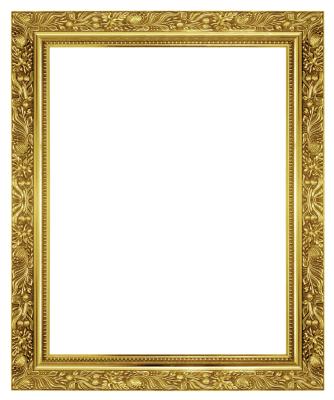
Microsoft Publisher 2013 kan du legge til en ramme til publikasjonens sider, tekstbokser, bilder og autofigurer stedene. Du kan velge hvilken type ramme som skal bruke, samt endre farge og tykkelse. Videre, hvis du har et bilde som er designet for å være en grense, kan du bruke den som en grense i Publisher. Merk at Microsoft Publisher 2013 kommer med sitt eget sett med forhåndsdefinerte border som du kan plassere rundt sidene og objekter.
Bruksanvisning
Legge en ramme en side
1 Pass på at du skriver kan skrive ut hele grensen. Klikk på "File", velg "Skriv ut", velg skriveren din fra "Printer" drop-down-boksen, og deretter musen over "i" - eller informasjon - ikonet ovenfor øvre høyre hjørne av skriverboksen for å vise mer informasjon om skriveren, herunder minstemargverdier. Du må bruke disse margverdier når du setter din publiserings grenser. Klikk på "File" for å returnere til publikasjonen.
2 Klikk på "Figurer" -knappen i Objekter gruppen i kategorien Hjem, og klikk deretter rektangelet bildet. Klikk og dra på siden til du trekke siden grensen. Merk at rektangelet snaps til grenselinjene automatisk når musepekeren er i nærheten av dem.
3 Høyreklikk den nyopprettede rektangelet og velg "Format Autofigur" fra kontekstmenyen for å åpne Format autofigur vinduet.
4 Klikk på "Color" boksen, og velg deretter "No Fill." Du kan endre farge, gjennomsiktighet, bredde og andre innstillinger av grensen i linjeseksjonen. Hvis du vil bruke en forhåndsmønsterbord, klikk på "BorderArt" -knappen, og velg deretter en av de tilgjengelige grenser. Du kan bruke ditt eget bilde som en grense ved å klikke på "BorderArt" -knappen, klikke på "Create Custom" -knappen, og deretter klikke på "Velg bilde". Klikk på "OK" i Format autofigur vinduet for å sette grensen.
Legge til tekstboks, en autofigur Bilde eller Objekt Borders
5 Høyreklikk på elementet du vil legge til en ramme til og velge "Format <objekttype>" fra kontekstmenyen.
6 Velg "Farger og linjer" -kategorien. For å legge til en kantlinje, velg en farge fra Farge-boksen, i linje delen, og deretter endre de andre egenskapene av grensen. For å legge til en forhånds grensen, klikker du på "BorderArt" -knappen, og velg deretter en av de tilgjengelige grenser. For å bruke ditt eget bilde som en grense, klikk på "BorderArt", velg "Create Custom" og deretter "Velg bilde".
7 Klikk på "OK" i Format Object vinduet for å legge grensen til objektet.
Hint
- Du kan også legge til en ramme på en side ved hjelp av utklipp. Velg siden, klikk på "Clip Art" knappen i Illustrasjoner-gruppen i kategorien Sett inn, skriv "sidekanter" i søkeboksen, og trykk deretter på "Enter". Klikk på en av grensene for å legge den til på siden, og deretter bruke sin dimensjonering håndtakene for å endre det. Hvis grensen har en solid fyll som dekker innholdet på siden din, velge rammen, og klikk på "Send bakover" -knappen i Ordne-gruppen i kategorien Format da.
- Du kan legge til en ramme til en gruppe av objekter ved å velge rektangel fra Figurer boksen i Objects-gruppen, og deretter tegne et rektangel rundt objektene. For å endre stil på den nye grensen, høyreklikker du den nye rektangelet og velg "Farger og linjer" -kategorien.
- Hvis du ønsker å bruke ditt eget bilde som en grense, gjør at det er mindre enn 64KB i størrelse og inneholder ingen tekst.
